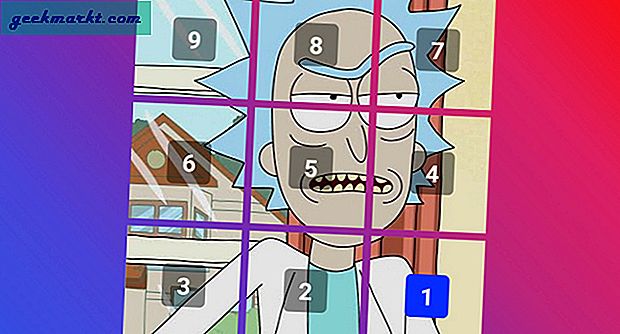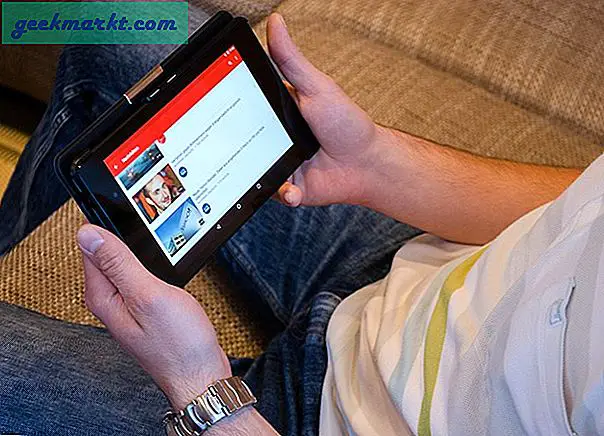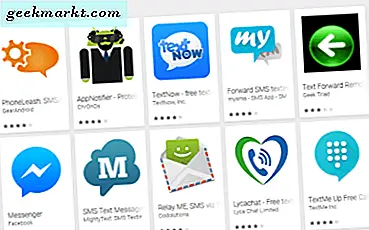Der går ikke en dag, hvor vi ikke åbner Facebook Messenger-appen. Enten for at tale med familiemedlemmer eller modtage beskeder fra teammedlemmer i virksomheder åbner vi Facebook Messenger næsten hver dag. Hvad hvis det holder op med at afspille notifikationslyden for en ny besked eller et opkald? Det sker, når den krævede tilladelse eller mulighed ikke overholder dine indstillinger eller på grund af en fejl. Her er alle de mulige løsninger, du kan bruge til at rette Messenger-meddelelseslyd, der ikke fungerer problem på Android og iPhone.
Messenger-meddelelseslyd fungerer ikke på Android og iPhone
Vi har nævnt separate trin for begge mobile OS separat og nævnt platformnavnet i overskriften, hvor det er nødvendigt for at spare dig tid. Bemærk, at vi har inkluderet skærmbilleder af lager Android. Du kan dog udføre de samme trin på en anden enhed, der kører en anden ROM.
1. Bekræft meddelelsesindstillinger
Før du går til andre muligheder, er det bedre at først kontrollere, om du har aktiveret meddelelser til Messenger-appen eller ej. Til tider slukker vi forskellige funktioner ved en fejltagelse. Hvis det sker for dig, er der en chance for at stå over for et sådant problem uanset operativsystemet. Vidste du, at Messenger-appen leveres med mange sådanne indstillinger, som du skal gennemgå?
Android-brugere
Hvis du er en Android-bruger, skal du følge disse trin:
Åbn først Messenger-appen på din mobil, og tryk på det profilbillede, der er synligt i øverste venstre hjørne. Her kan du finde en indstilling kaldet Meddelelser og lyde. Den er tilgængelig i Præferencer afsnit. Tryk på det.
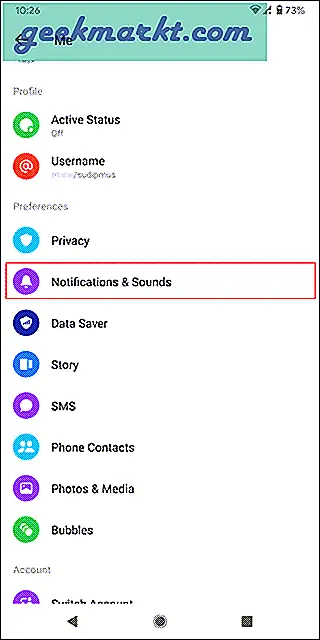
Sørg nu for, at den er tændt. Selvom Facebook Messenger ikke tillader dig at ignorere underretninger for evigt, kan du blokere dem i et bestemt tidspunkt. Selvom det er tilfældet, skal du skifte den tilsvarende knap for at slå meddelelser til.
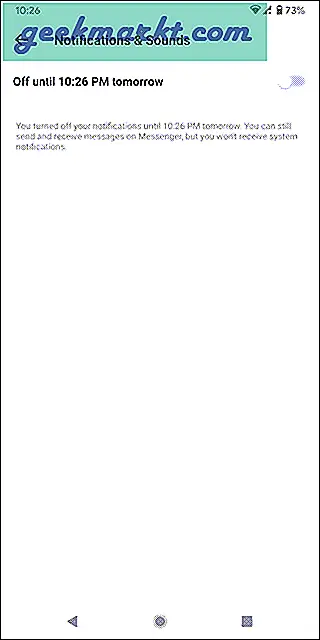
Derefter skal du kontrollereMeddelelseslyd. Da det primært er et lydproblem, skal du indstille en gyldig fil som din meddelelseslyd. For at bekræfte denne indstilling skal du trykke påMeddelelseslyd valgmulighed, og vælg den ønskede lyd, du vil afspille til meddelelser. På samme måde skal du trykke påRingetone og vælg en lyd, du vil afspilles, når nogen ringer til dig på Messenger.
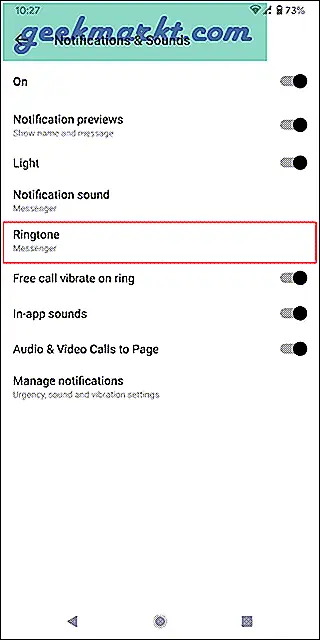
Med andre ord kan du prøve at ændre meddelelseslyden til Facebook Messenger og kontroller, om det løser problemet eller ej. Bortset fra det skal du skifte mellem In-app lyde for at tænde den. Bemærk, at hvis den allerede er tændt, skal du ikke ændre indstillingen.
iOS- eller iPhone-brugere:
Messenger-appens iOS-version viser ikke så mange indstillinger i appen som Android gør. Det anbefales dog at gennemgå disse trin for at aktivere meddelelser til Messenger på iOS.
Åbn Messenger-appen, og tryk på dit profilbillede, der er synligt i øverste venstre hjørne. Find ud afMeddelelser og lydeindstillinger, og tryk på den.
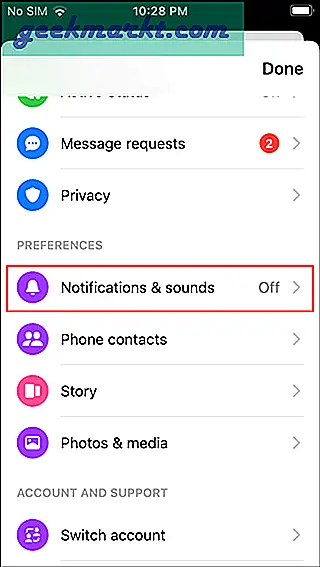
Sørg for, at disse to følgende indstillinger er aktiveret.
- Vis eksempler
- Mens du bruger app
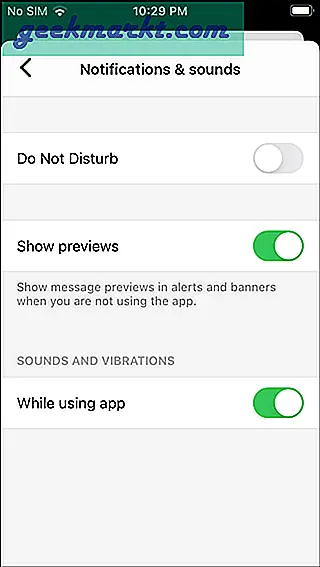
Hvis ikke, skal du skifte de respektive knapper for at aktivere meddelelseslyd og forhåndsvisning.
2. Deaktiver Forstyr ikke
Forstyr ikke er en indstilling, der kan foretage eller bryde underretninger på din telefon. Uanset om du bruger en Android- eller iOS-enhed, har begge platforme lignende funktioner, du skal tjekke ud.
Android-brugere:
Der er to måder at kontrollere, om du har aktiveret Forstyr ikke eller DND på din Android-telefon eller ej. Den første metode er relativt mere ligetil end den anden, da den kræver flere trin at følge.
De fleste telefonmodeller har et enkelt tryk på knappen Forstyr ikke aktiver / deaktiver i meddelelsesmenuen. Det vises, når du stryger nedad i statuslinjen. Hvis du kan finde den respektive mulighed, og den er aktiveret, skal du trykke på den for at deaktivere Forstyr ikke.
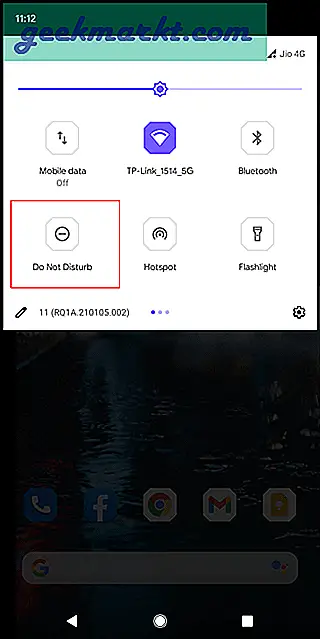
For det andet kan du finde indstillingen i appen Indstillinger. Da forskellige ROM'er har denne mulighed forskellige steder, er det bedre at søge efter "forstyr ikke" i appen Indstillinger. Brug derefter den tilknyttede mulighed for at deaktivere denne funktionalitet.
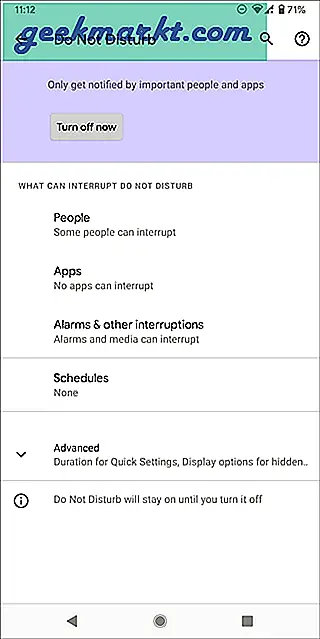
iOS- eller iPhone-brugere:
På din iPhone kan du tjekke to forskellige Forstyr ikke-indstillinger. Den første er inkluderet i Messenger-appen, og den anden kan findes i appen Indstillinger (den indfødte Forstyr ikke mulighed). For at komme i gang skal du åbne Messenger-appen, trykke på dit profilbillede og vælgeMeddelelser og lyde og skift mellemForstyr ikkeknap.
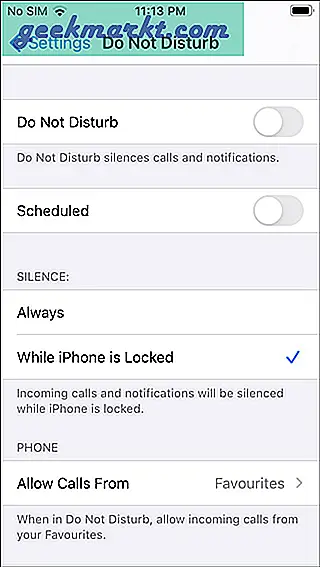
Som tidligere nævnt er den anden inkluderet i appen Indstillinger. Åbn appen Indstillinger, og gå tilForstyr ikke menu. Når du er inde, skal du skifte mellemForstyr ikkeknappen for at deaktivere denne funktion.
3. Meddelelse slået fra for specifikke kontakter
Hvis du ignorerer en samtale, modtager du ikke underretninger fra den pågældende kontaktperson. Med andre ord afspiller Messenger-appen ikke meddelelseslyden, når han / hun sender dig en besked.
Android-brugere:
Åbn en samtale i appen og tryk på info ikonet synligt i øverste højre hjørne. Tryk på Meddelelser og Slå lyden til for samtale muligheder i overensstemmelse hermed.
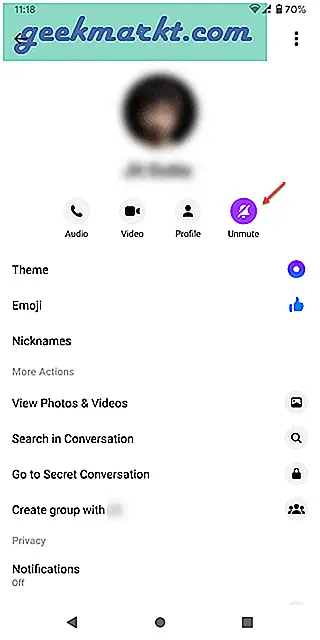
Det skal slå lyden til for personen.
iOS- eller iPhone-brugere:
Åbn en samtale i Messenger-appen, og tryk på personens navn eller profilbillede. Tryk derefter på Slå lyden fra knap for at få arbejdet gjort.
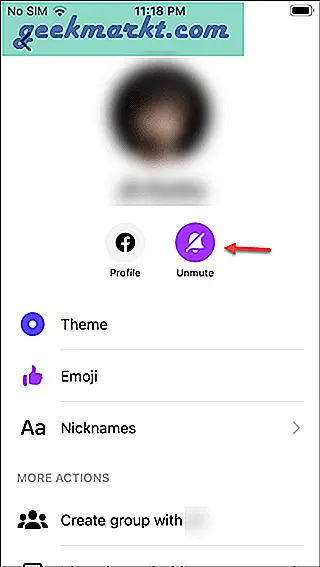
4. Bekræft indstillinger for telefonbesked
Uanset om du bruger Android eller iOS, tilbyder begge platforme nogle tweaks til at administrere underretninger til en bestemt app som Messenger. Selvom Android har flere indstillinger end iOS, kan du følge trinene i henhold til din enhed.
Android-brugere:
Åbn appen Indstillinger, og gå tilApps og meddelelser > Vælgbudbringer > tryk påMeddelelsermulighed. Det åbner en masse indstillinger, som du skal kontrollere som:
- Alle meddelelser om "Notifikationer"
- Chats og opkald
- Gruppechat nævner
- Historier
- Andet
- Alle meddelelser om "Aktivitetsindikatorer"
- Indgående opkald
- Opkald er i gang
- Placeringsdeling er slået til
- Chathoveder aktive
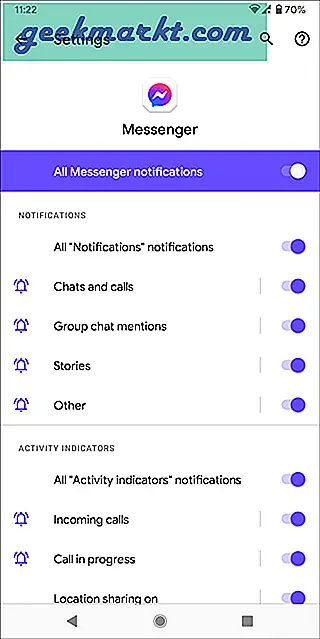
Du skal sørge for, at alle disse indstillinger er slået til. Hvis ikke, skift de respektive knapper.
iOS- eller iPhone-brugere:
Åbn appen Indstillinger, og gå tilMeddelelser> Messenger. Bekræft nu disse indstillinger:
- Indstillingen Tillad meddelelser skal være slået til.
- Skift Lyde for at aktivere.
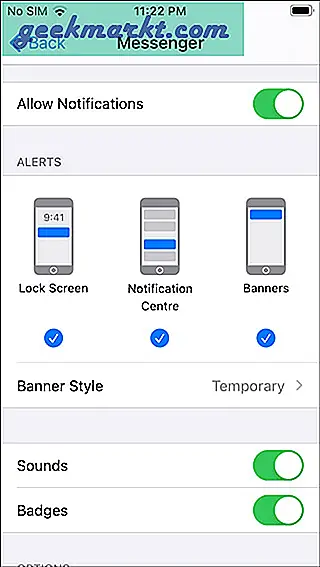
Fungerer Messenger-meddelelseslyd stadig ikke? Der er nogle flere løsninger, du kan følge. Disse løsninger fungerer også, når nogenAndroid-appen holder op med at sende push-underretninger.
5. Ryd app-cache (Android)
På Android, hvis en app er stoppet med at fungere eller ikke fungerer, er den nemmeste måde at fjerne problemet på at nulstille appen. Desværre kan iOS-brugere ikke gøre det på deres iPhone.
Find Messenger-ikonet i app-skuffen, og tryk og hold på det, indtil du får detAppinfomulighed. Tryk på det. Gør nu følgende -
1: Tryk påTvunget stopknap for at afslutte appen.
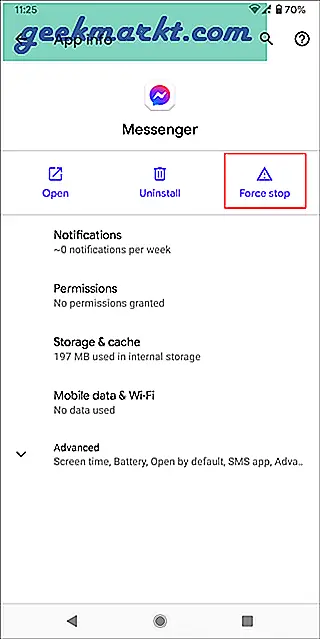
2: Tryk påOpbevaring og cachemulighed.
3: Tryk påRyd cacheogRyd opbevaringvalgmuligheder.
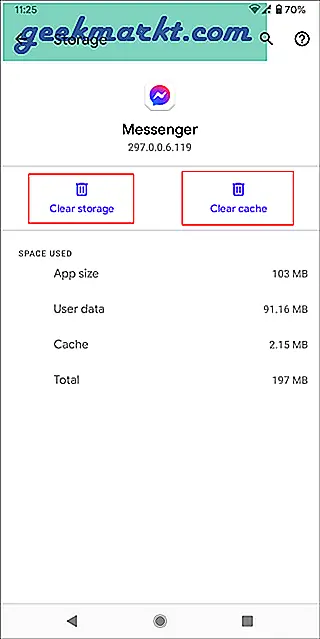
Hvis det ikke løser dit problem, er det bedre at geninstallere appen. Til tider kan sådanne problemer opstå på grund af en fejl.
6. Fabriksindstilling (Android, iOS)
Den sidste men ikke mindst løsning er at få din enhed til fabriksindstillingerne. Til tider kan gamle enheder fungere på grund af adware eller malware. Hvis det sker, er den bedste måde at slippe af med et sådant problem ved at nulstille din enhed.
Stadig ingen lyd til Messenger-meddelelser
Den hurtigste måde at slippe af med lydproblemet med ingen Messenger-meddelelser på Android og iPhone er ved at følge disse metoder. Da det forekommer af mange grunde, er det bedre at gennemgå alle disse trin en efter en. Hvis intet fungerer, kan du tjekke nogle Facebook Messenger-alternativer til Android.